Os usuários que vêm para o Ubuntu 18.04 a partir de 16.04 com Unity podem achar mais fácil mudar (ou pelo menos se sentir mais "em casa") para o Gnome Shell com o uso de uma extensão chamada Unite.
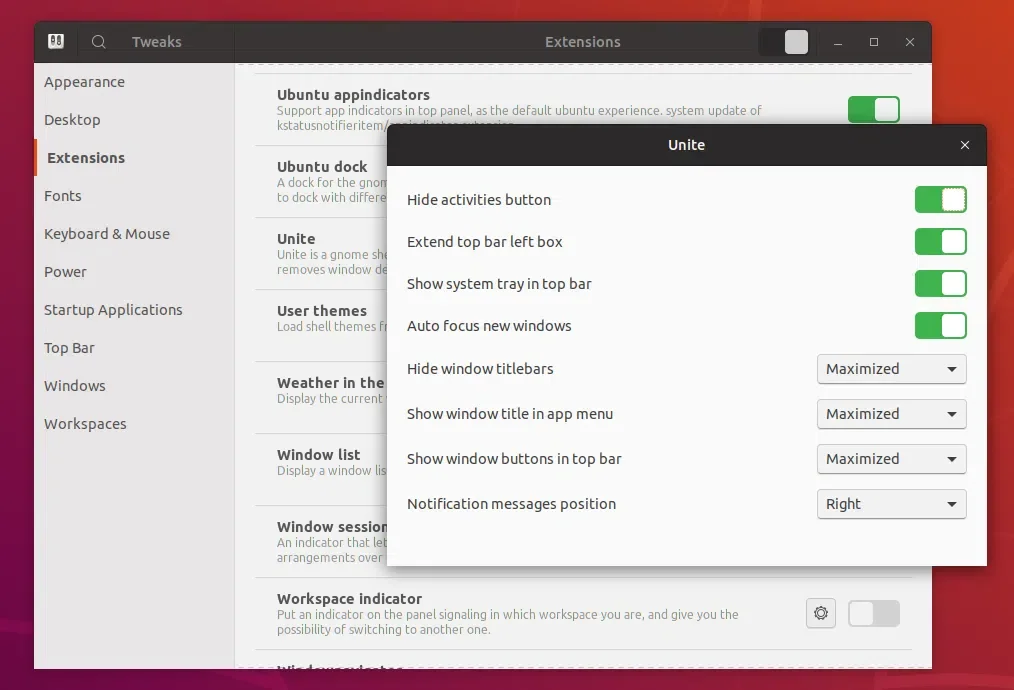
O Ubuntu 18.04 já vem com personalizações do Gnome Shell para imitar algumas partes do Unity, como um dock no lado esquerdo da tela ou suporte para indicadores de aplicativo, mas há algumas coisas que estão faltando.
O Unite estende a personalização do Gnome Shell do Ubuntu trazendo um comportamento semelhante ao do Unity para o Gnome Shell por meio das seguintes alterações opcionais (cada opção pode ser ativada ou desativada):
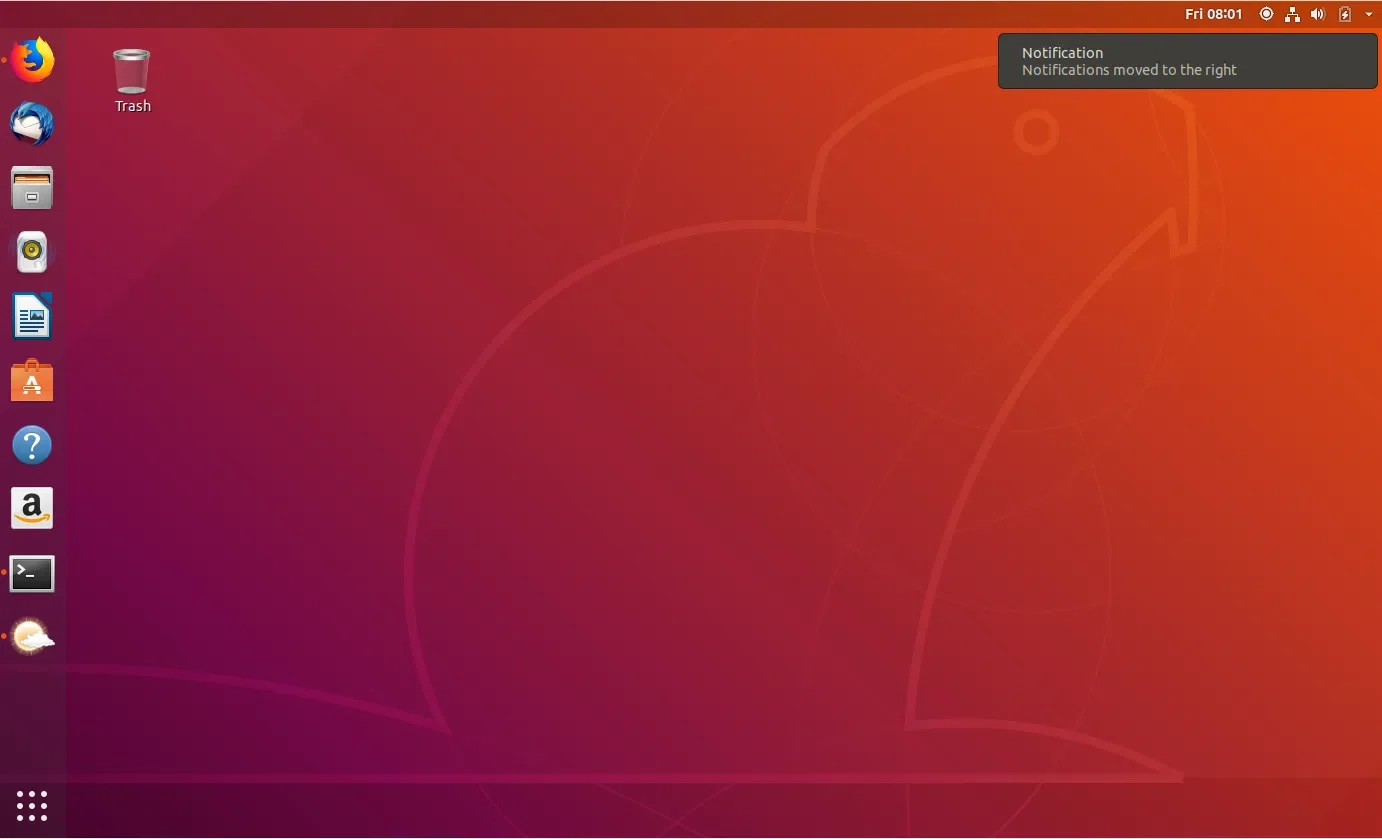
Alguns dos recursos de extensão do Unite não são úteis apenas para aqueles que vêm do Unity, mas também para usuários de laptop que desejam maximizar o espaço da tela — como os recursos para ocultar a barra de título da janela para janelas maximizadas e exibir os botões da janela no painel superior ao invés:
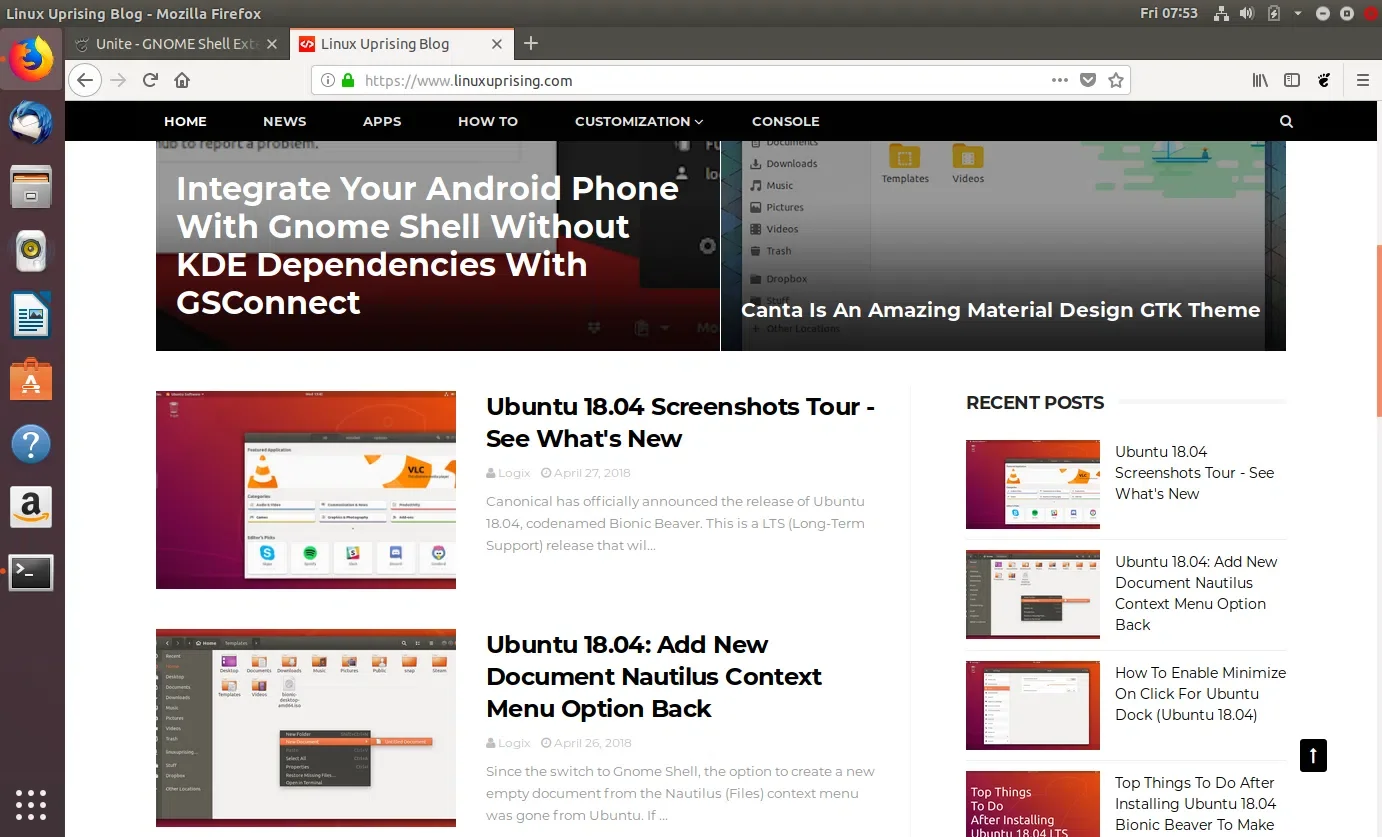
Embora útil, a extensão tem uma desvantagem. Os botões que ele exibe no painel superior (para janelas maximizadas) geralmente não respeitam o tema Gtk+ atual, então eles parecerão um pouco fora do lugar.
Você também deve ter em mente que a extensão pode interferir em outras, por exemplo, se você tem uma extensão para mover o relógio, lembre-se de desativá-la antes de usar o Unite.
Instale o Unite para Gnome Shell
Antes de baixar o Unite, você precisará instalar um pacote porque a extensão depende dele:
sudo apt install x11-utils
dnf install xorg-x11-utils
pacman -S xorg-xprop
Esse post foi traduzido do site LinuxUprising.com pela rtland.team.

Confira a versão original desse post em inglês:
Make Gnome Shell More Like Unity With Unite Extension